au迷惑フィルター仕事しろ
ここ数日、フィルタリングをかけているにもかかわらず、auのキャリアメールアドレス宛に大量の迷惑メールが届きまくっていました。
auの迷惑メールフィルター仕事しろ
— 星影 (@unsoluble_sugar) August 28, 2013
思わずつぶやいたら、auサポートからリプライが飛んできました。
@unsoluble_sugar 突然失礼します。auサポート畑野です。ツイート拝見しました。迷惑メールでご不便おかけしております。宜しければ、ご利用機種、現在の迷惑メールフィルターの設定内容、よく来る迷惑メールの特徴等ありましたら教えて頂けますでしょうか?宜しくお願い致します。
— auサポート (@au_support) August 28, 2013
以前も「家の中電波入らない(´・_・`)」的なつぶやきで、auサポートからリプライが飛んでくることがありました。
アカウントを見ると担当者も数名以上居るようで、つぶやくと結構な確率で拾ってくれそうですね。中には凄い口調でリプライ飛ばしてる利用者も見かけますが…大人の対応を心がけたいものですね。
ちょっとやりとり
状況説明
とりあえずコチラの状況を返信。
@au_support どうもです。機種はiPhone5で設定は添付画像のとおりです。ドメインがランダムのため拒否リストの設定はしてません http://t.co/sJSfJkWsV3 http://t.co/Z8AtwUXJTN http://t.co/syfUg72Jcd
— 星影 (@unsoluble_sugar) August 28, 2013
@au_support 最近よく来るメールには、以下のメッセージが含まれていることが多いです。 ・直アド交換コミュニティ、直ア ・蒴ラブ☆コール蒴 ・武田(法定代理人) 様ヨリ新着メッセージ!! よろしくお願いします。
— 星影 (@unsoluble_sugar) August 28, 2013
auサポートからの返信
@unsoluble_sugar 画像での詳細、有難うございます。迷惑メールおまかせ規制となりすまし規制を設定して頂いたにも関わらず、改善がないようで誠に恐れ入ります。星影様はPCのメールはご利用が多いでしょうか?PCメールの利用もしたいが(1/3)
— auサポート (@au_support) August 28, 2013
@unsoluble_sugar PCからの迷惑メールも多い場合は「HTMLメール規制」と「URLリンク規制」をONにして頂き、届いてほしいメルマガやメーリングリスト等は指定受信リストに入れて頂く事で届かなくなる事はありませんので宜しければお試し下さい。(2/3)
— auサポート (@au_support) August 28, 2013
@unsoluble_sugar なりすましメール防止機能を利用されてもメールが届くとの事で下記へ情報をお寄せ頂けますか → http://t.co/a5hXN8qJnX お客様に頂いた情報に基づき、違反者に対処しておりますので、ご協力頂ければ幸いです(3/3)
— auサポート (@au_support) August 28, 2013
@au_support アドバイスいただきありがとうございます。PCメールの受信はほとんどないため、ご提示いただいた設定を試してみます。迷惑メール専用窓口にも情報提供させていただきたいと思います。お忙しいところありがとうございました。
— 星影 (@unsoluble_sugar) August 28, 2013
HTMLメール、URLリンク規制の設定
というわけで、ひとまず「HTMLメール規制」と「URLリンク規制」をONにしてみました。ここでは、iPhone 5を例に手順を説明します。
auお客さまサポートにログイン
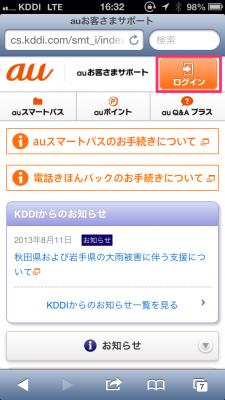
auお客さまサポートにログイン
「iPhone 5 設定ガイド」をタップ
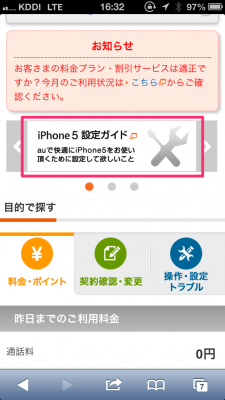
「iPhone 5 設定ガイド」をタップ
迷惑メールフィルターの「フィルター設定画面へ」をタップ
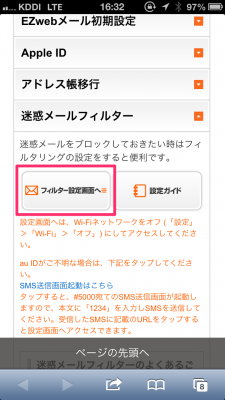
迷惑メールフィルターの「フィルター設定画面へ」をタップ
メール設定の「メールアドレス変更・迷惑メールフィルター・自動転送」をタップ
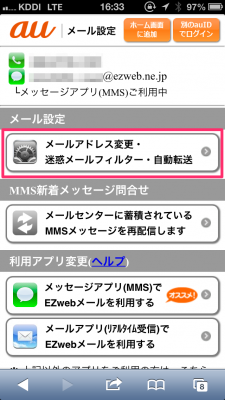
メール設定の「メールアドレス変更・迷惑メールフィルター・自動転送」をタップ
「迷惑メールフィルター」をタップ
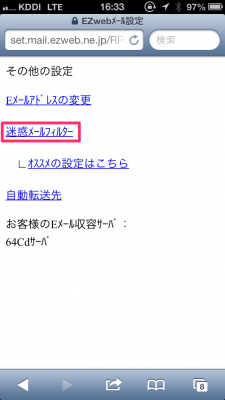
「迷惑メールフィルター」をタップ
暗証番号を入力
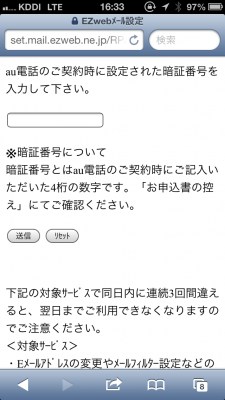
暗証番号を入力
「個別設定」をタップ
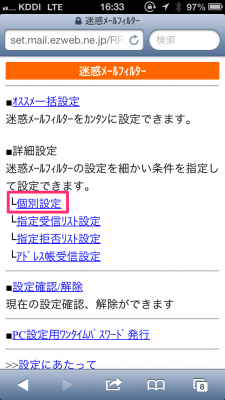
「個別設定」をタップ
「HTMLメール規制」「URLリンク規制」のラジオボタンで「規制する」を選択
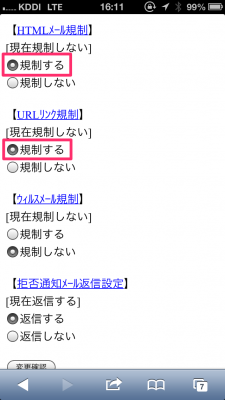
「HTMLメール規制」「URLリンク規制」のラジオボタンで「規制する」を選択
以上です。
しばらくこれで様子を見たいと思います。
PCからのメールを一括で規制する
キャリアメールではPCからのメールを一再受信しなくて良いという場合は、一括で規制することもできます。
@unsoluble_sugar リプライ有難うございます。PCメールの利用があまりない様でしたら一括指定受信でインターネットのチェックを外してもよいかと思われます。改善がなければお試し下さい。また、窓口へもご報告頂けるとの事、こちらこそ有難うございます。お手数を(1/2)
— auサポート (@au_support) August 28, 2013
一括指定受信で「インターネット」のチェックを外す
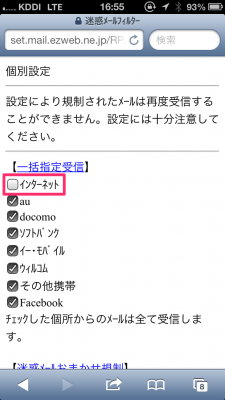
一括指定受信で「インターネット」のチェックを外す
前述の設定で改善が見られなければ、思い切ってこちらを設定してみるのが良いかもしれません。迷惑メールにお悩みの方はお試しください。
コメント